PDA- ს მრავალ მოდელს აქვს ჩაშენებული Wi-Fi მოდული; ასევე შეგიძლიათ ცალკე შეიძინოთ და დააინსტალიროთ ის სლოტ ბარათებისთვის. Wi-Fi ერთადერთი საშუალებაა PDA- ს ინტერნეტში ან ლოკალურ ქსელში შესასვლელად, თუმცა ყველა მომხმარებელი არ იყენებს ამ შესაძლებლობას, მთავარი პრობლემა თავად მოდულის დაყენებაა. ქვემოთ მოცემულია პერსონალური კომპიუტერის გამოყენებით Wi-Fi ქსელის დაყენების მეთოდი.

ინსტრუქციები
Ნაბიჯი 1
გახსენით "პანელი", აირჩიეთ "უსადენო ქსელის ოსტატი" და დააჭირეთ ღილაკს "შემდეგი". გახსნილ ფანჯარაში შეიყვანეთ უსადენო ქსელის სახელი, დააჭირეთ ღილაკს "შემდეგი".
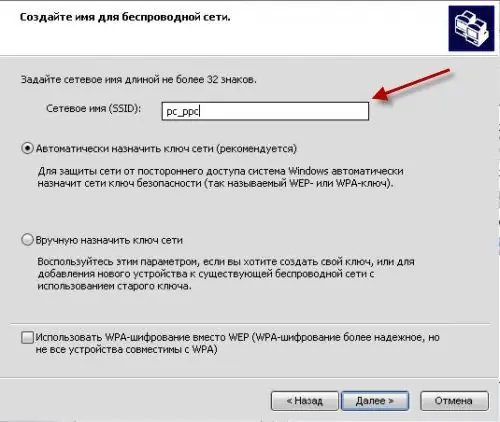
ნაბიჯი 2
ფანჯარაში "აირჩიეთ ქსელის დაინსტალირების მეთოდი" აირჩიეთ "ქსელის ხელით დაინსტალირება", დააჭირეთ ღილაკს "შემდეგი".

ნაბიჯი 3
ამ ეტაპის ბოლოს დააჭირეთ ღილაკს "ბეჭდვა ქსელის პარამეტრები". გახსნილ ტექსტურ ფაილში მითითებული იქნება 26 ციფრიანი გასაღები, გადაწერეთ იგი, დაგჭირდებათ შემდგომ პარამეტრებში. დააჭირეთ დასრულებას.
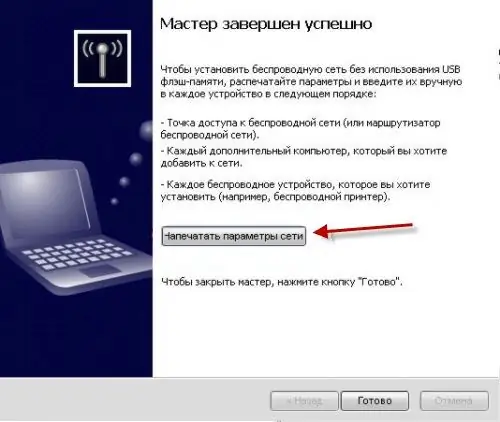
ნაბიჯი 4
გახსენით ფანჯარა "ყველა კავშირის ჩვენება". შეარჩიეთ შექმნილი უსადენო კავშირი (შეგიძლიათ დაარქვათ სახელი, მაგალითად, Wi-Fi) და გახსნათ მისი თვისებები. გადადით ჩანართზე "უსადენო ქსელები" და დააჭირეთ ღილაკს "თვისებები". გახსნილ ფანჯარაში მონიშნეთ ველი „ეს არის პირდაპირი კომპიუტერიდან კომპიუტერი; წვდომის წერტილები არ არის გამოყენებული."

ნაბიჯი 5
ახლა თქვენ უნდა დაარეგულიროთ არსებული ინტერნეტ კავშირის პარამეტრები, ამ შემთხვევაში VPN (შეიძლება იყოს ნებისმიერი, მაგალითად, მოდემი). კავშირის თვისებების ფანჯარაში გადადით "Advanced" ჩანართზე. მონიშნეთ ველი”ქსელის სხვა მომხმარებლებს მიეცით საშუალება გამოიყენონ ამ კომპიუტერის ინტერნეტ კავშირი” და სიიდან შეარჩიეთ შექმნილი უსადენო კავშირის სახელი.
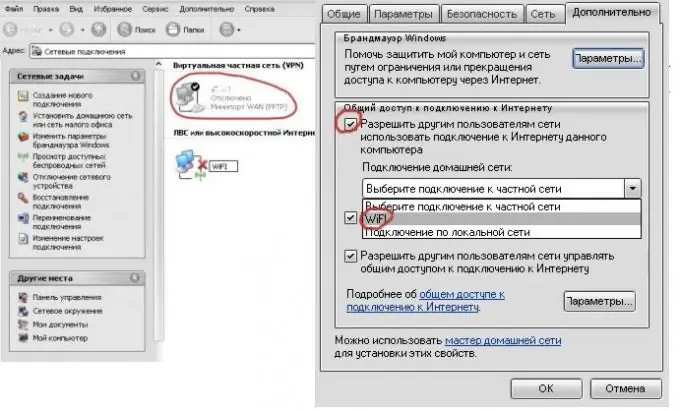
ნაბიჯი 6
კვლავ გახსენით უკაბელო თვისებები. ჩანართში "ზოგადი" აირჩიეთ "ინტერნეტ პროტოკოლი (TCP / IP)" და გახსენით მისი თვისებები. შეიყვანეთ ყველაფერი, როგორც სურათზეა ნაჩვენები.

ნაბიჯი 7
ჩართეთ WiFi PDA- ზე, გამოჩნდება ფანჯარაში „აღმოაჩინეს ახალი ქსელი“, დააწკაპუნეთ „პარამეტრებზე“. გადადით "ქსელის ადაპტერების" ჩანართზე. ჩამოსაშლელ სიაში აირჩიეთ "სამუშაო", ქვედა ფანჯარაში აირჩიეთ "WiFi დრაივერი".
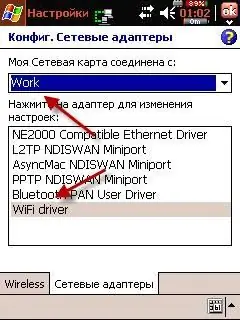
ნაბიჯი 8
გახსნილ ფანჯარაში შეიყვანეთ ყველაფერი, როგორც სურათზე. გადადით ჩანართზე "დომენის სახელის სერვერები" და შეიყვანეთ კომპიუტერის უსადენო კავშირის IP მისამართი. შეინახეთ პარამეტრები.
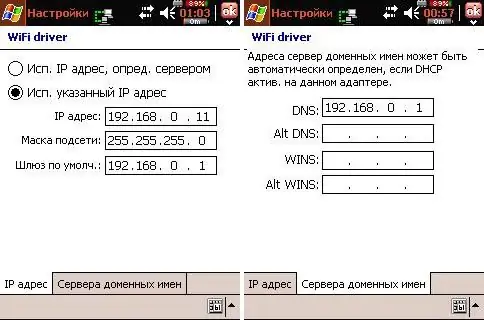
ნაბიჯი 9
აირჩიეთ "სამუშაო" და დააჭირეთ ღილაკს "დაკავშირება". თუ შეიქმნა უსაფრთხო კავშირი, გახსნილ ფანჯარაში უნდა მიუთითოთ 3 ნაბიჯზე ჩაწერილი გასაღები.

ნაბიჯი 10
PDA ეკრანზე გამოჩნდება ხატი Wi-Fi კავშირის დაყენების შესახებ.
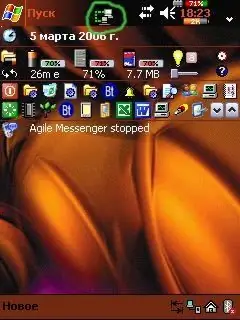
ნაბიჯი 11
თქვენი PDA სინქრონიზაცია მოახდინეთ თქვენს კომპიუტერთან ActiveSync- ის გამოყენებით. საქაღალდეების გაზიარება თქვენს კომპიუტერში (საქაღალდის თვისებებში). გაუშვით Resco Explorer პროგრამა PDA- ზე და დააყენეთ პარამეტრები, როგორც ნაჩვენებია ნახატზე.






